虽然早期设备已经无法更新最新版本的系统,但苹果依然会为这些旧款设备推出安全性更新。
苹果官方今天发布 iOS 17.1/iPadOS 17.1 正式版更新的同时,也为老款机型发布了 iOS 16.7.2 及 iOS 15.8 的更新,主要是安全性修复。

需要注意的是,以上更新主要是为无法升级到 iOS 17 的旧款设备提供。虽然现在很多人可能已经转向 iOS 17,但对于使用旧款 iPhone 和 iPad 机型的人来说,无法安装最新的操作系统,包括 iPhone X、iPhone 8 和 iPhone 8 Plus,就可以安装 iOS 16.7.2 更新。
iOS 15.8 更新则适用于 iPhone 6s 系列、iPhone 7 全系、iPhone SE(第 1 代)。
符合条件的设备可以打开“设置”-“通用”,在“软件更新” 中检查更新。请注意:在升级之后,无法降级回至苹果官方已关闭验证的 iOS 版本。升级之前请提前备份好重要数据。
爱思助手现已支持相关机型一键升级到对应的旧版本,以下为升级教程:
打开爱思助手 PC 端(需更新到最新版),将设备连接至电脑。在爱思助手 “一键刷机” 页面,选择 iOS 16.7.2 或 iOS 15.8 ,勾选 “保留用户资料刷机” 选项,点击 “立即刷机” 并耐心等待刷机完成即可。
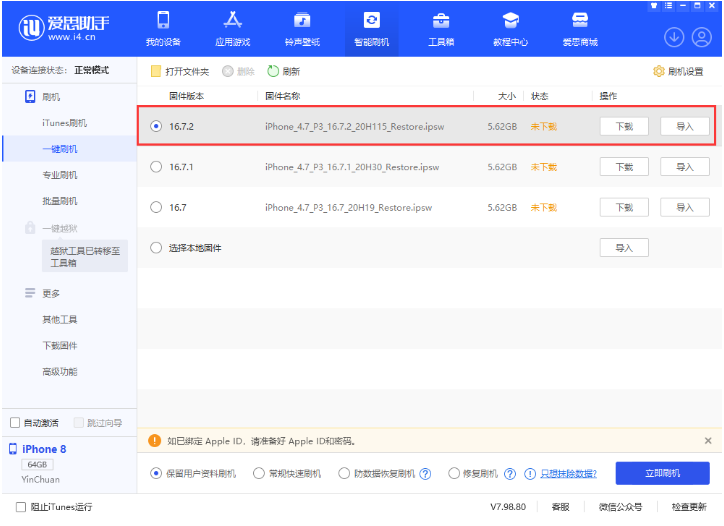
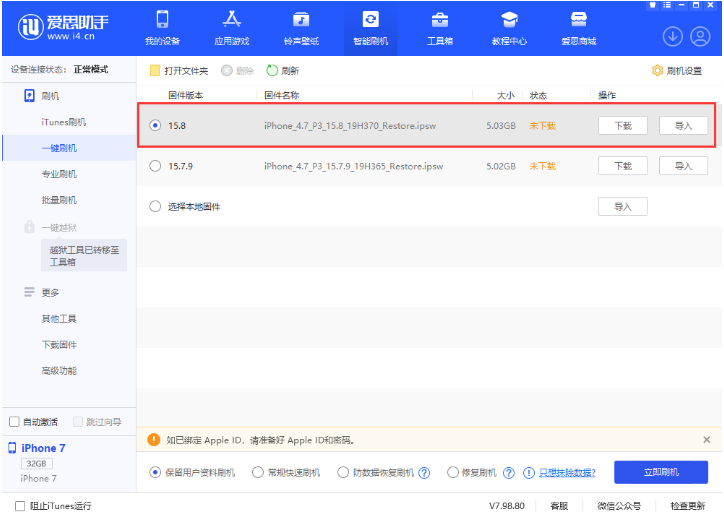
在升级之前,请大家注意以下几点:
※1、刷机前请做好重要数据资料的备份,或勾选“保留用户资料刷机”,防止重要资料丢失;
※2、请确保移动设备未开启激活锁,或者知道 ID 锁帐号、密码,否则刷机后可能会无法激活设备;
※3、设备升级到 正式版后,将无法再降级到“苹果已关闭验证”的固件版本,即使之前使用爱思助手备份了 SHSH 也不能降级。
※4、设备升级到 正式版后,想降级到其它“苹果未关闭验证”版本,不建议勾选“保留用户资料刷机”,可能会出现刷机失败或刷机成功后设备异常;建议先使用爱思助手分类备份资料后进行全新刷机,成功后再分类恢复资料;